Co to są informacje dotyczące instalacji programu InstallShield?
Opublikowany: 2022-01-15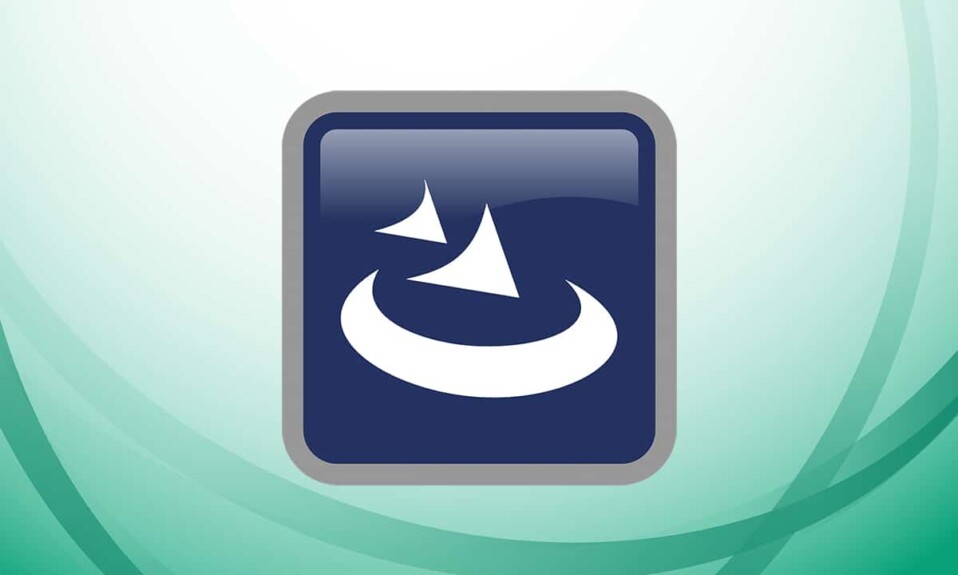
Jeśli rozejrzysz się po dysku urządzenia, zauważyłbyś tajny folder o nazwie InstallShield Installation Information w Program Files (x86) lub Program Files . Rozmiar folderu będzie się różnić w zależności od liczby programów zainstalowanych na komputerze z systemem Windows. Dzisiaj przedstawiamy doskonały przewodnik, który nauczy Cię, czym są informacje dotyczące instalacji InstallShield i jak go odinstalować, jeśli zdecydujesz się to zrobić.
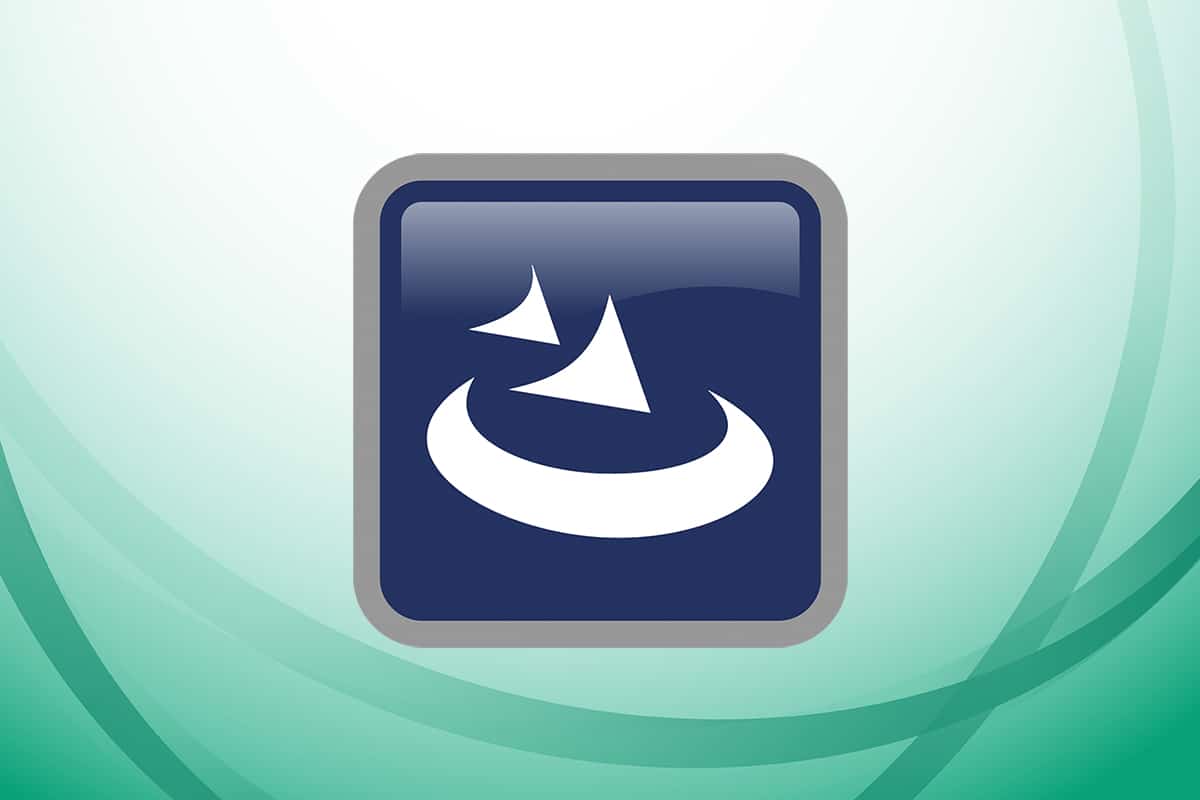
Zawartość
- Co to są informacje dotyczące instalacji programu InstallShield?
- Czy można usunąć instalację InstallShield?
- Sprawdź, czy to złośliwe oprogramowanie, czy nie?
- Jak odinstalować InstallShield
- Metoda 1: Użyj pliku uninstaller.exe
- Metoda 2: Użyj programów i funkcji
- Metoda 3: Użyj Edytora rejestru
- Metoda 4: Wykonaj przywracanie systemu
- Metoda 5: Zainstaluj ponownie InstallShield
Co to są informacje dotyczące instalacji programu InstallShield?
InstallShield to program, który umożliwia tworzenie pakietów oprogramowania i instalatorów . Oto kilka godnych uwagi funkcji aplikacji:
- InstallShield jest w dużej mierze używany do instalowania aplikacji korzystających z pakietu usług Windows .
- Dodatkowo jest również używany przez aplikacje innych firm do ich instalowania.
- Odświeża swój rekord za każdym razem, gdy instaluje pakiet na twoim komputerze.
Wszystkie te informacje są zapisywane w folderze instalacyjnym InstallShield, który jest podzielony na podfoldery o szesnastkowych nazwach odpowiadających każdej aplikacji, którą zainstalowałeś za pomocą InstallShield.
Czy można usunąć instalację InstallShield?
Nie można usunąć programu InstallShield Installation Manager. Odinstalowanie go w całości może prowadzić do wielu problemów. W rezultacie prawidłowe odinstalowanie go i usunięcie wszystkich powiązanych danych ma kluczowe znaczenie. Chociaż zanim aplikacja będzie mogła zostać usunięta, folder informacji o instalacji dla programu InstallShield musi zostać wyczyszczony.
Sprawdź, czy to złośliwe oprogramowanie, czy nie?
Wirusy komputerowe wydają się być obecnie typowym oprogramowaniem, ale są znacznie trudniejsze do usunięcia z komputera. Aby zainfekować komputer złośliwym oprogramowaniem, wykorzystywane są trojany i oprogramowanie szpiegujące. Inne rodzaje infekcji, takie jak adware i potencjalnie niechciane aplikacje, są równie trudne do pozbycia się. Są one często dołączane do bezpłatnych aplikacji, takich jak nagrywanie wideo, gry lub konwertery PDF, a następnie instalowane na komputerze. W ten sposób mogą łatwo uniknąć wykrycia przez program antywirusowy.
Jeśli nie możesz pozbyć się InstallShield Installation Manager 1.3.151.365 w przeciwieństwie do innych aplikacji, czas sprawdzić, czy jest to wirus. Jako przykład użyliśmy McAfee.
1. Kliknij prawym przyciskiem myszy plik InstallShield i wybierz opcję Skanuj , jak pokazano.
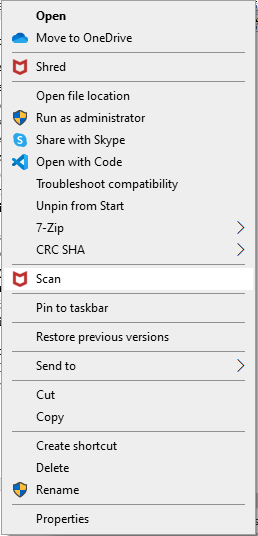
2. Jeśli jest to plik zainfekowany wirusem, program antywirusowy zakończy działanie i podda go kwarantannie .
Przeczytaj także : Jak usunąć zduplikowane pliki z Dysku Google
Jak odinstalować InstallShield
Poniżej przedstawiono różne metody odinstalowania aplikacji InstallShield Installation Information.
Metoda 1: Użyj pliku uninstaller.exe
Plik wykonywalny większości programów na komputery z systemem Windows nazywa się uninst000.exe, uninstall.exe lub podobnie. Pliki te można znaleźć w folderze instalacyjnym programu InstallShield Installation Manager. Najlepiej więc odinstaluj go za pomocą pliku exe w następujący sposób:
1. Przejdź do folderu instalacyjnego programu InstallShield Installation Manager w Eksploratorze plików.
2. Znajdź plik uninstall.exe lub unins000.exe .
3. Kliknij dwukrotnie plik, aby go uruchomić.
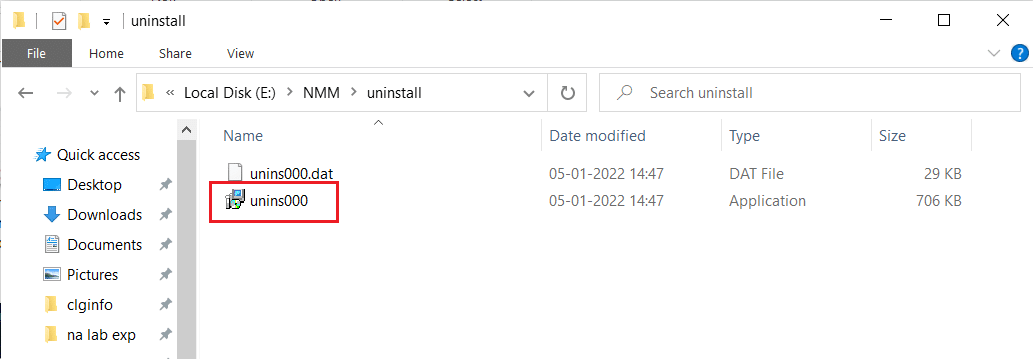
4. Postępuj zgodnie z instrukcjami kreatora dezinstalacji na ekranie, aby zakończyć dezinstalację.
Metoda 2: Użyj programów i funkcji
Lista Programy i funkcje jest aktualizowana za każdym razem, gdy instalujesz lub odinstalowujesz nowe oprogramowanie na komputerze. Oprogramowanie InstallShield Manager można usunąć za pomocą Programów i funkcji w następujący sposób:
1. Naciśnij jednocześnie klawisze Windows + R, aby uruchomić okno dialogowe Uruchom
2. Wpisz appwiz.cpl i naciśnij klawisz Enter, aby uruchomić okno Programy i funkcje .
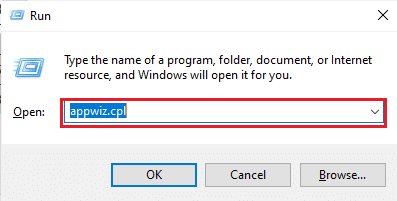
3. Kliknij prawym przyciskiem myszy InstallShield Installation Manager i wybierz Odinstaluj , jak pokazano poniżej.
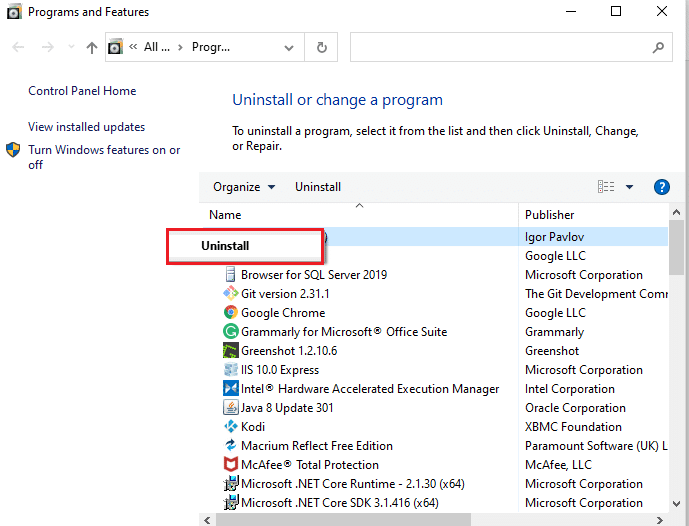
4. Potwierdź Odinstaluj w kolejnych monitach, jeśli się pojawią.
Przeczytaj także: Dlaczego Windows 10 jest do bani?
Metoda 3: Użyj Edytora rejestru
Podczas instalowania programu na komputerze z systemem Windows system operacyjny zapisuje wszystkie jego ustawienia i informacje, w tym polecenie odinstalowania w rejestrze. W ten sposób można odinstalować program InstallShield Installation Manager 1.3.151.365.
Uwaga: Zachowaj ostrożność podczas modyfikowania rejestru, ponieważ wszelkie błędy mogą spowodować awarię urządzenia.
1. Uruchom okno dialogowe Uruchom, wpisz regedit i kliknij OK , jak pokazano.
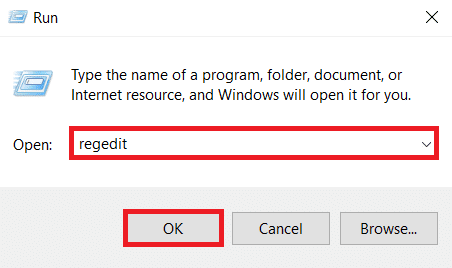
2. Kliknij Tak w monicie Kontrola konta użytkownika .
3. Aby wykonać kopię zapasową rejestru systemu Windows, kliknij opcję Plik > Eksportuj… , jak pokazano.
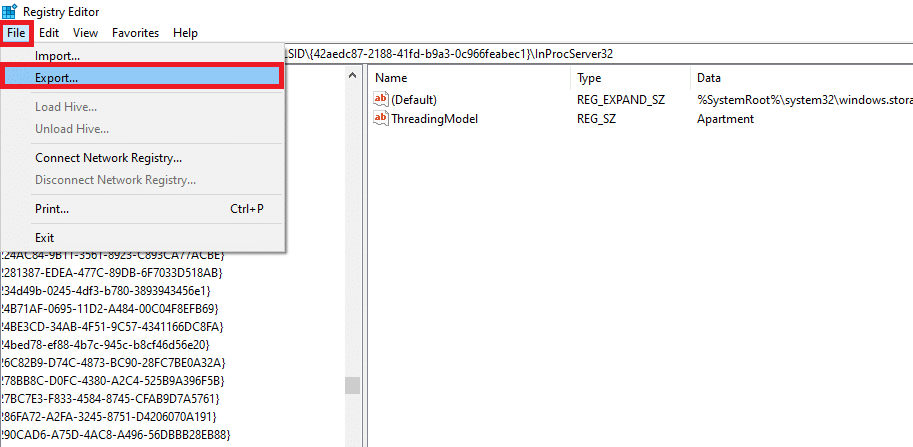

4. Przejdź do następującej ścieżki lokalizacji, klikając dwukrotnie każdy folder:
HKEY_LOCAL_MACHINE\SOFTWARE\Microsoft\Windows\CurrentVersion\Odinstaluj
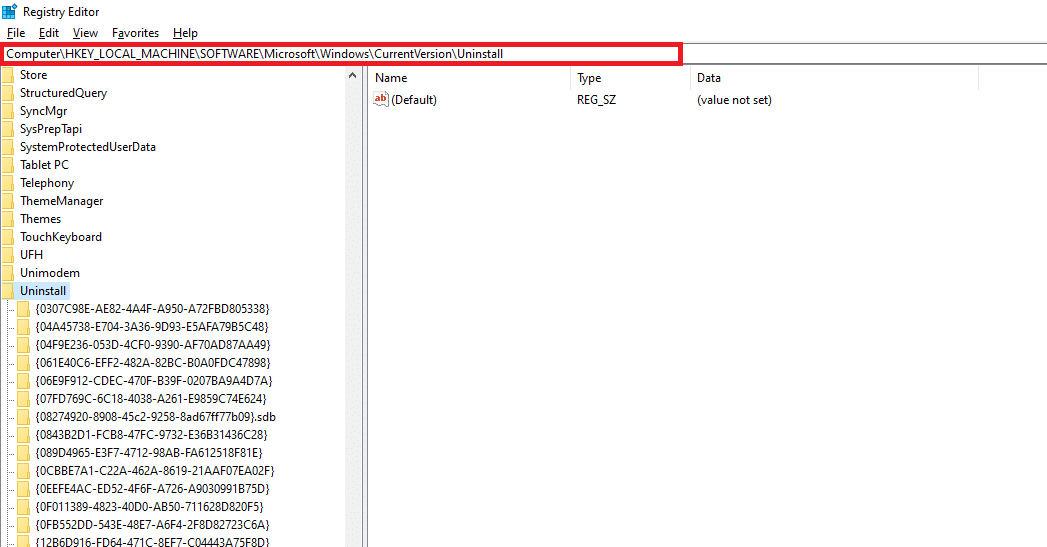
5. Znajdź folder Installshield i wybierz go.
6. Kliknij dwukrotnie UninstallString w prawym okienku i skopiuj dane wartości:
Uwaga: jako przykład pokazaliśmy plik {0307C98E-AE82-4A4F-A950-A72FBD805338} .
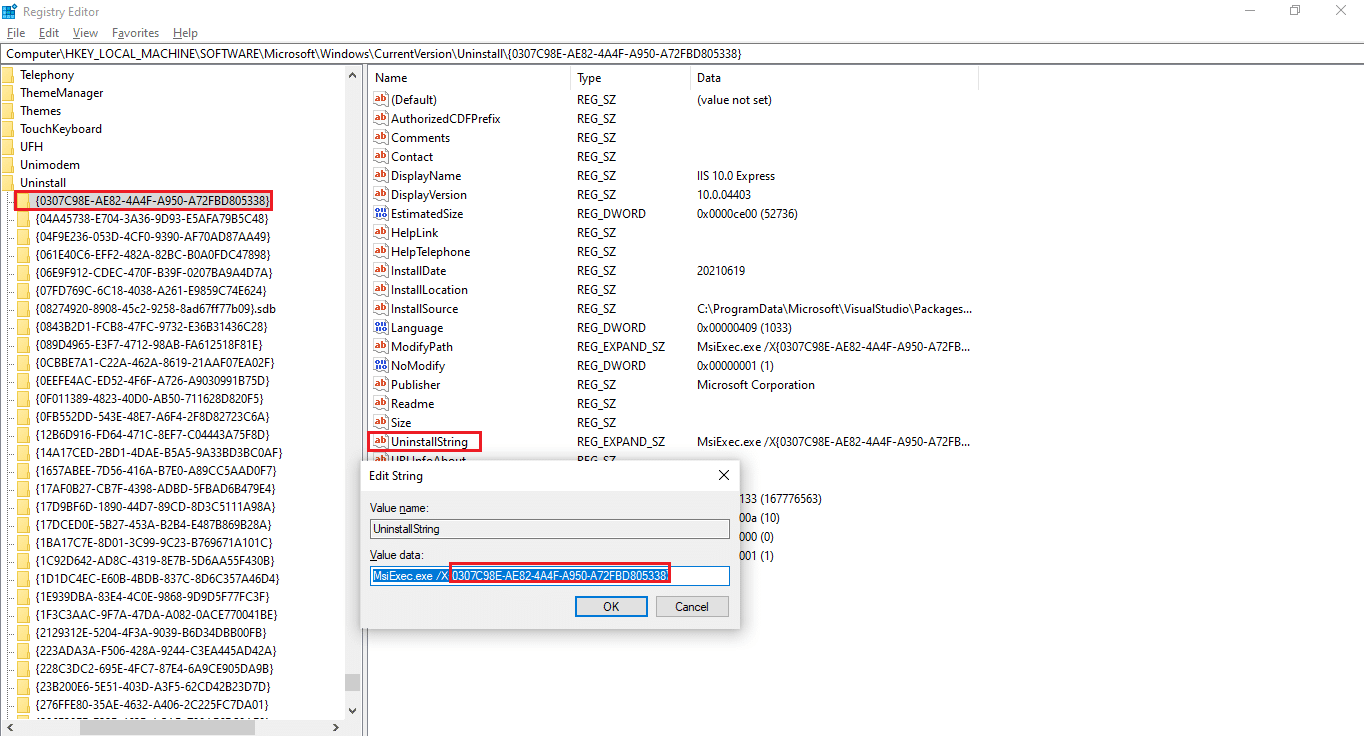
7. Otwórz okno dialogowe Uruchom i wklej skopiowane dane wartości w polu Otwórz i kliknij OK , jak pokazano poniżej.
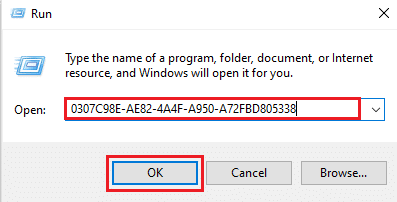
8. Postępuj zgodnie z instrukcjami kreatora na ekranie, aby odinstalować program InstallShield Installation Information Manager.
Przeczytaj także: Jak usunąć foldery i podfoldery w PowerShell
Metoda 4: Wykonaj przywracanie systemu
Przywracanie systemu to funkcja systemu Windows, która pozwala użytkownikom przywrócić komputer do poprzedniego stanu i usunąć programy, które go spowalniają. Możesz użyć Odzyskiwania systemu, aby przywrócić komputer i usunąć niepożądane programy, takie jak InstallShield Installation Manager, jeśli przed zainstalowaniem aplikacji utworzono punkt przywracania systemu.
Uwaga: przed wykonaniem przywracania systemu wykonaj kopię zapasową plików i danych.
1. Naciśnij klawisz Windows , wpisz Panel sterowania i kliknij Otwórz , jak pokazano.
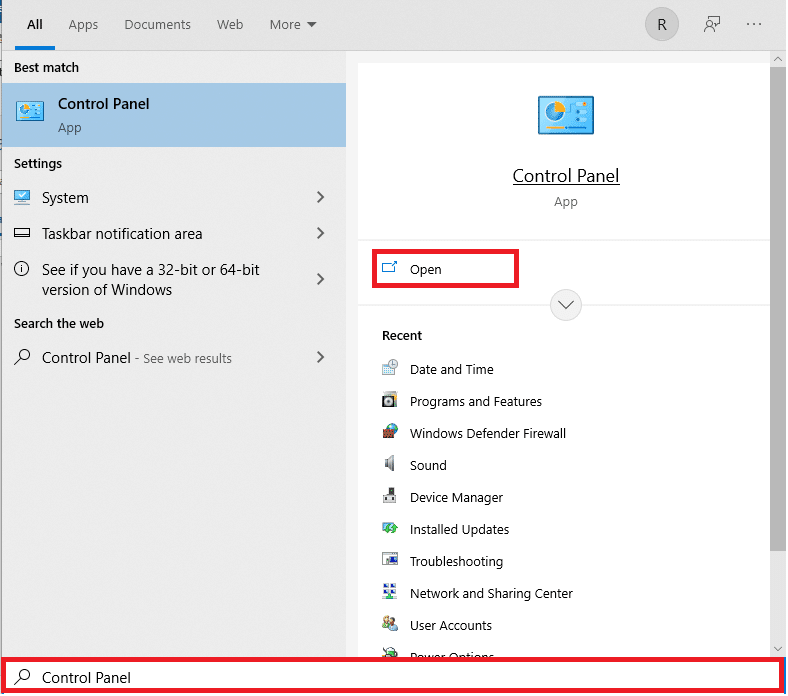
2. Ustaw Widok według: jako Małe ikony i wybierz System z listy ustawień.
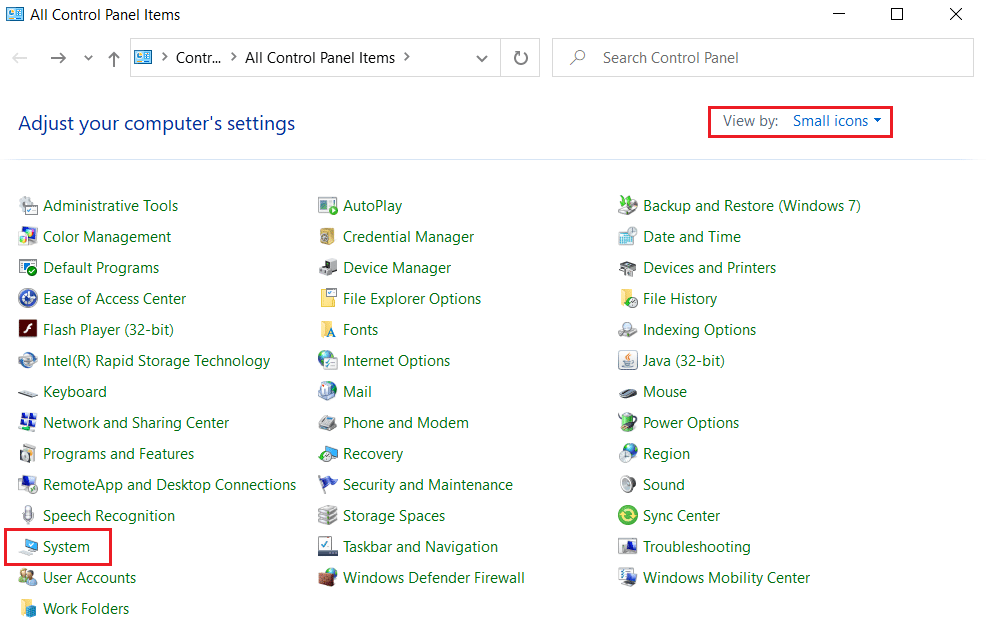
3. Kliknij Ochrona systemu w sekcji Ustawienia pokrewne , jak pokazano.
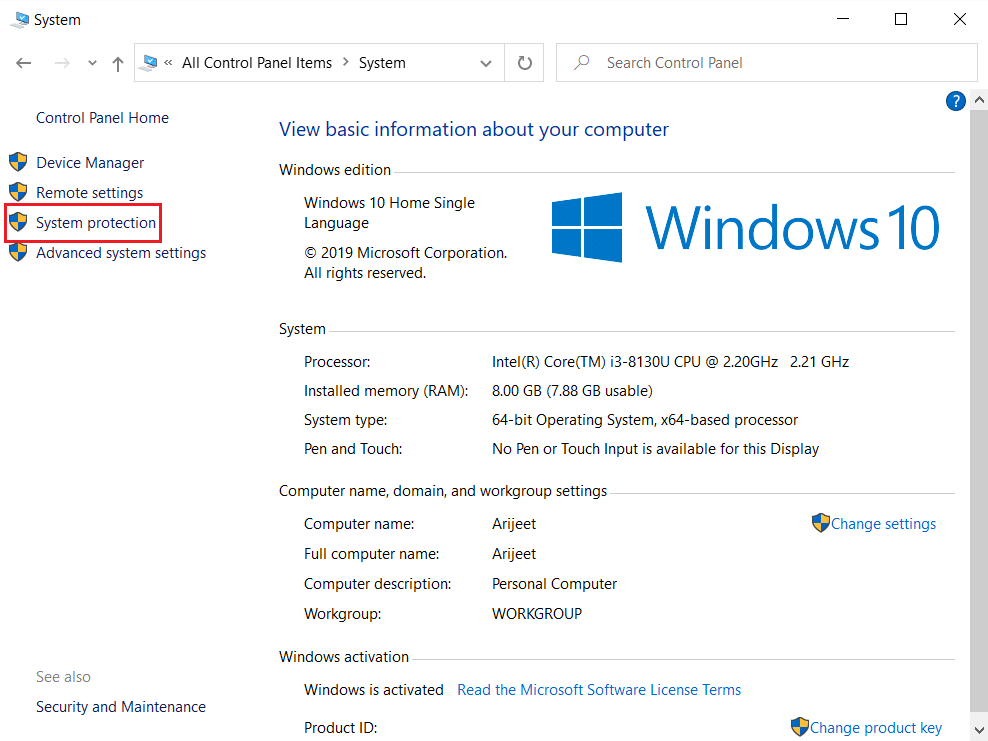
4. W zakładce Ochrona systemu kliknij przycisk Przywracanie systemu… , który jest podświetlony.
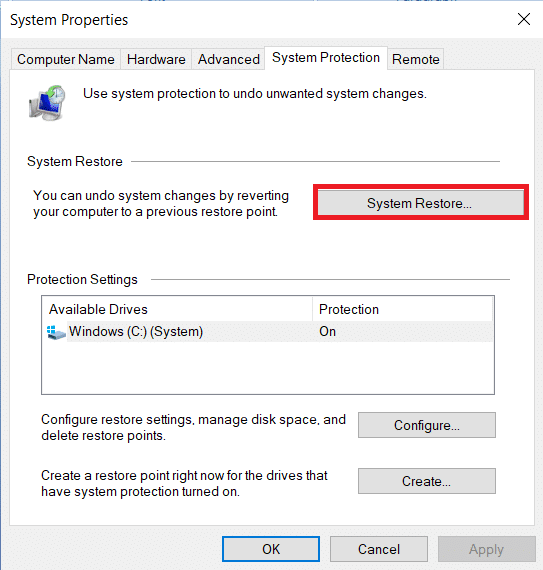
5A. Wybierz Wybierz inny punkt przywracania i kliknij przycisk Dalej > .
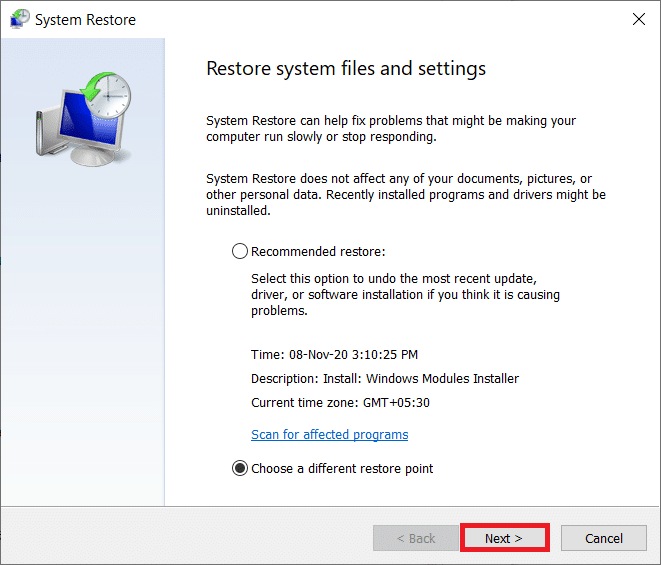
Wybierz punkt przywracania z listy i kliknij przycisk Dalej > .
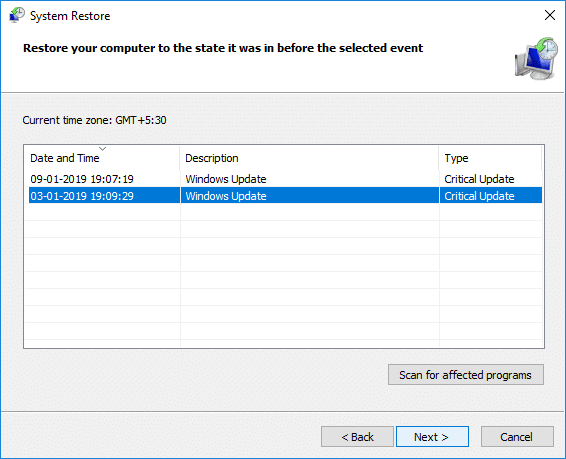
5B. Alternatywnie możesz wybrać zalecane przywracanie i kliknąć przycisk Dalej > .
Uwaga: spowoduje to cofnięcie ostatniej instalacji aktualizacji, sterownika lub oprogramowania.
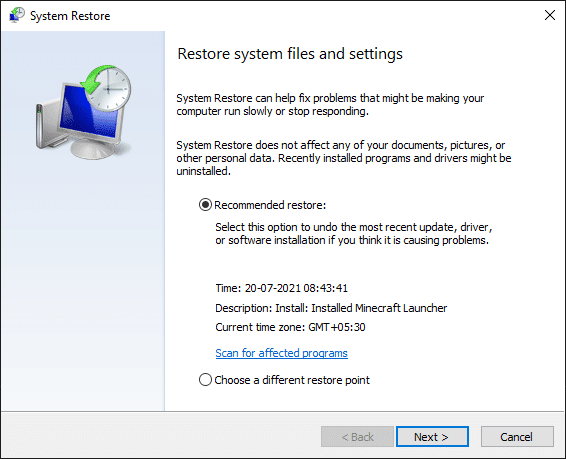
6. Teraz kliknij Zakończ , aby potwierdzić punkt przywracania. System operacyjny Windows zostanie odpowiednio przywrócony.
Przeczytaj także: C:\windows\system32\config\systemprofile\Desktop jest niedostępny: Naprawiono
Metoda 5: Zainstaluj ponownie InstallShield
Nie będzie można usunąć programu InstallShield Installation Manager 1.3.151.365, jeśli potrzebne pliki są uszkodzone lub ich brakuje. W takim przypadku może pomóc ponowna instalacja InstallShield 1.3.151.365.
1. Pobierz InstallShield z oficjalnej strony internetowej.
Uwaga: możesz wypróbować bezpłatną wersję próbną , w przeciwnym razie kliknij Kup teraz .
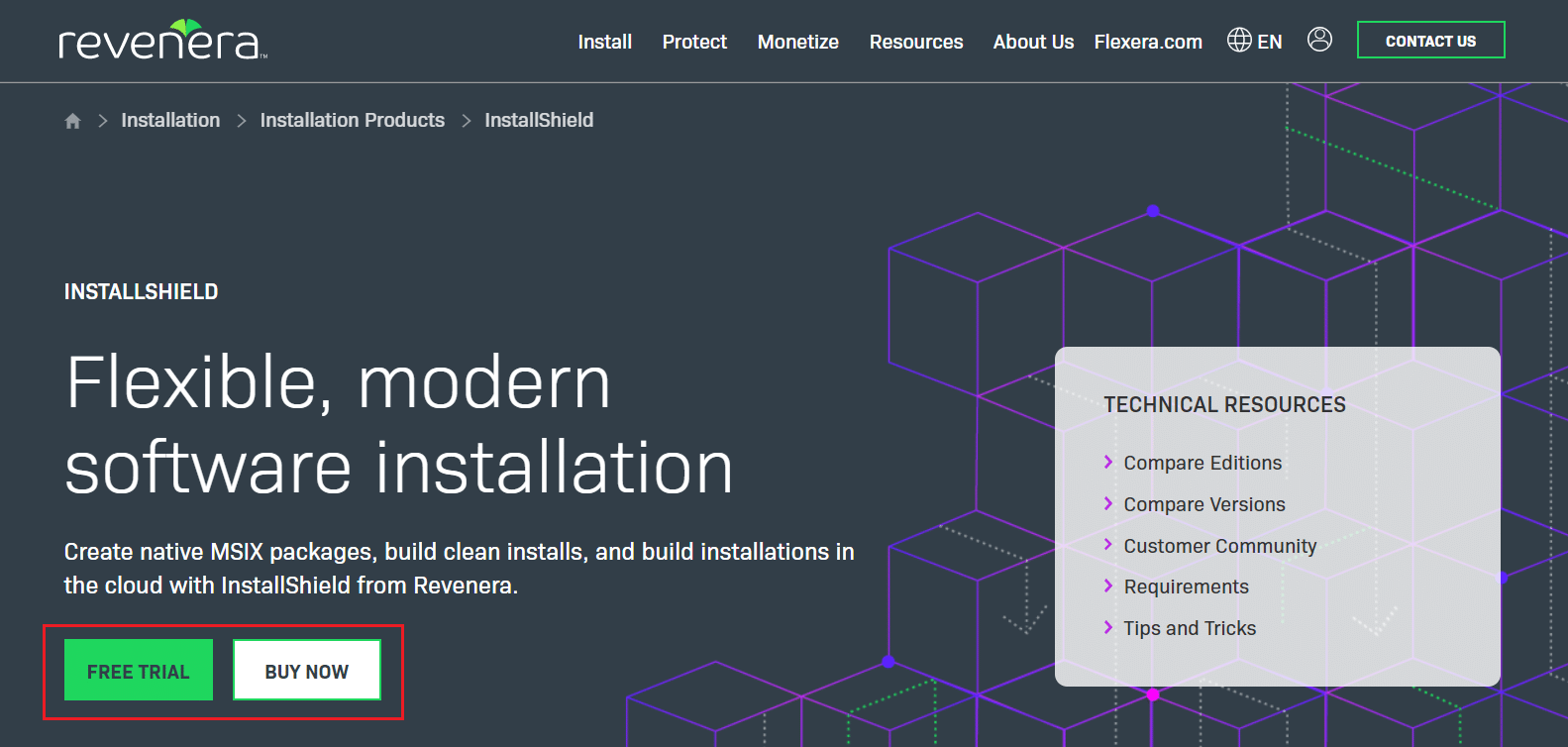
2. Uruchom instalator z pobranego pliku, aby ponownie zainstalować aplikację.
Uwaga: Jeśli masz oryginalną płytę, możesz również zainstalować z niej.
3. Użyj instalatora, aby naprawić lub usunąć program.
Przeczytaj także: Co to jest hkcmd?
Często zadawane pytania (FAQ)
Q1. Czy można usunąć informacje o instalacji InstallShield?
Odp. Jeśli odwołujesz się do folderu InstallShield znajdującego się w C:\Program Files\Common Files , możesz go bezpiecznie usunąć. Podczas instalowania oprogramowania korzystającego z metody InstallShield, a nie z instalatora Microsoft, folder zostanie automatycznie odbudowany.
Q2. Czy w InstallShield jest wirus?
Odp. InstallShield nie jest wirusem ani złośliwym programem. Narzędzie to oryginalne oprogramowanie Windows, które działa w systemie Windows 8, a także w starszych wersjach systemu operacyjnego Windows.
Q3. Gdzie znajduje się InstallShield po zainstalowaniu?
Odp. InstallShield tworzy plik . plik msi, który może być używany na komputerze docelowym do instalowania ładunków z komputera źródłowego. Możliwe jest tworzenie pytań, wymagań i ustawień rejestru, które użytkownik może wybrać podczas procesu instalacji.
Zalecana:
- Napraw wysokie użycie dysku WSAPPX w systemie Windows 10
- Jak używać telewizora jako monitora na komputerze z systemem Windows 11?
- Co to jest Windows 11 SE?
- Co to jest WinZip? Czy WinZip jest bezpieczny?
Mamy nadzieję, że ten artykuł był dla Ciebie przydatny w zrozumieniu , czym są informacje dotyczące instalacji programu InstallShield i jak go odinstalować, jeśli zajdzie taka potrzeba. Daj nam znać, która technika odniosła największy sukces. Ponadto, jeśli masz jakieś pytania/sugestie dotyczące tego artykułu, możesz je umieścić w sekcji komentarzy poniżej.
